.mysql安装、配置实验详细操作
准备工作:centOS已安装且配置IP、Xshell工具已安装且配置好可链接centOS系统、mysql数据库的安装包
1.使用stcp协议链接Linux的虚拟机,输入put命令将文件拷贝好

put命令拷贝文件

拷贝完成

2.解压拷贝好的文件,使用【tar xzvf 文件地址/文件名】命令解压,解压后进行查看

3.mysql软件安装;
安装前先卸载mariadb-libs,否则装不上去,用【rpm -e --nodeps mariadb-libs】命令卸载,下面图片中【rpm -qa |grep mariadb】命令是查看mariadb软件在机器中是否存在,【rpm -e -nodeps mariadb-libs】命令报错是因为本人不小心输错了
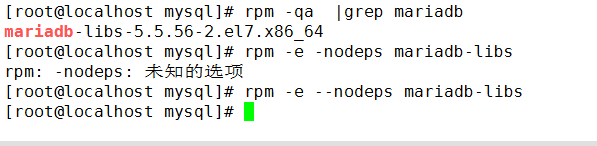
先查看软件是否有过安装,使用【rpm -qa |grep mysql】

查看需要安装的软件,按照顺序进行安装

使用【rpm -ivh 文件名 】命令进行安装,按照以下顺序进行安装
1、mysql-community-common-5.7.22-1.el7.x86_64.rpm
2、mysql-community-libs-5.7.22-1.el7.x86_64.rpm
3、mysql-community-libs-compat-5.7.22-1.el7.x86_64.rpm
4、mysql-community-client-5.7.22-1.el7.x86_64.rpm
5、mysql-community-server-5.7.22-1.el7.x86_64.rpm

用【rpm -qa |grep mysql】命令查看mysql安装情况
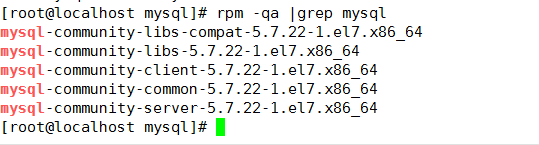
4.查看mysql日志获得暂时登录的密码,进入后修改密码
4.1【find / -name mysql*log】查看日志文件的地址

4.2 用【grep password /var/log/mysqld.log】命令找到密码(划红框的是密码),!之前的空格不要,选中之后右键鼠标复制

4.2使用【mysql -u root -p】命令登录mysql,密码右键鼠标粘贴之前所复制的临时密码

4.3 配置数据库密码
set global validate_password_policy=0;#设置密码的复杂度
set global validate_password_length=4;#密码长度设置4位数以上
alter user ‘root’@‘localhost’ identified by ‘123456’;#设置密码为123456
以下三条命令可写可不写,如果不在Windows系统用工具连接mysql就可以不写
create user ‘root’@’%’ identified by ‘123456’#创建新用户
GRANT ALL PRIVIEGES ON . TO ‘root’@’%’;#授权登录
flush privileges;#刷新权限
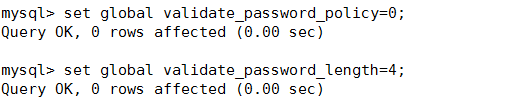

数据库安装配置完毕,如果配置最后那两行可以使用工具链接























 220
220











 被折叠的 条评论
为什么被折叠?
被折叠的 条评论
为什么被折叠?








